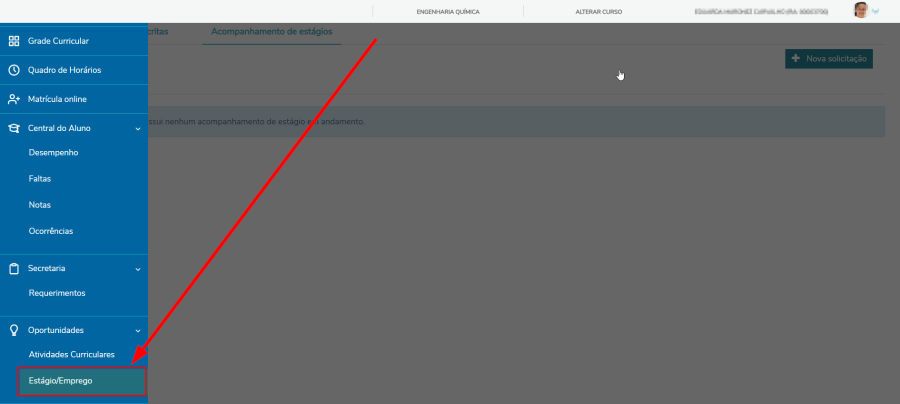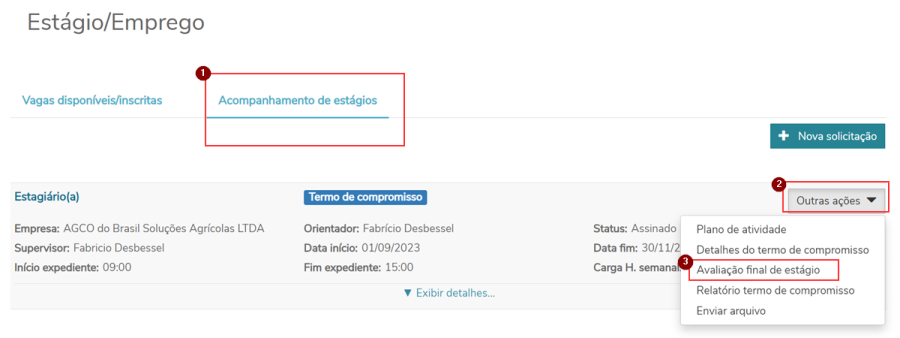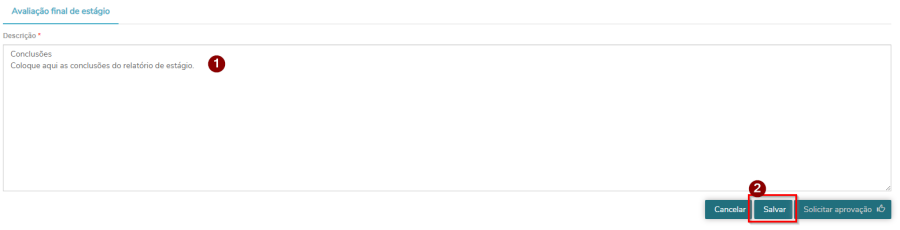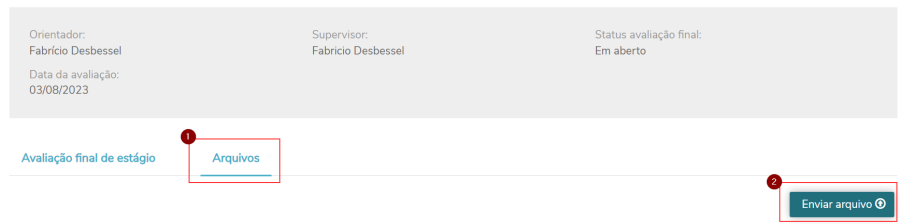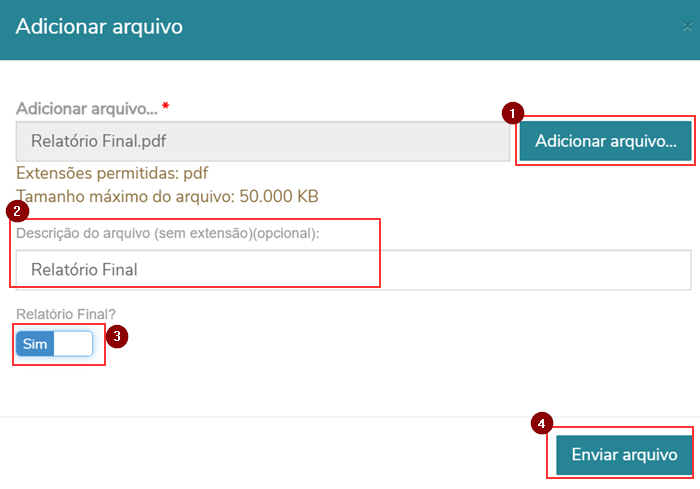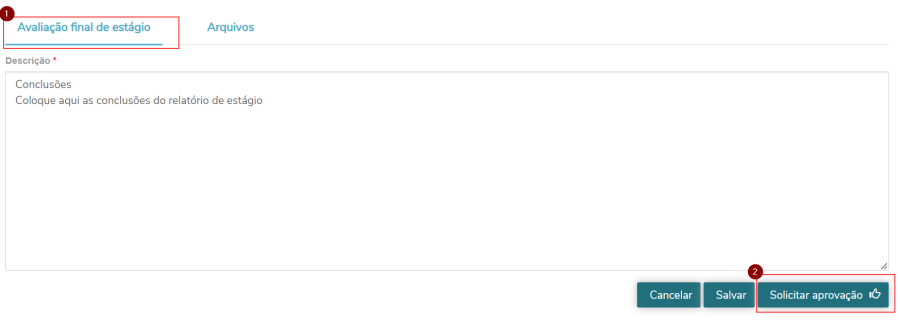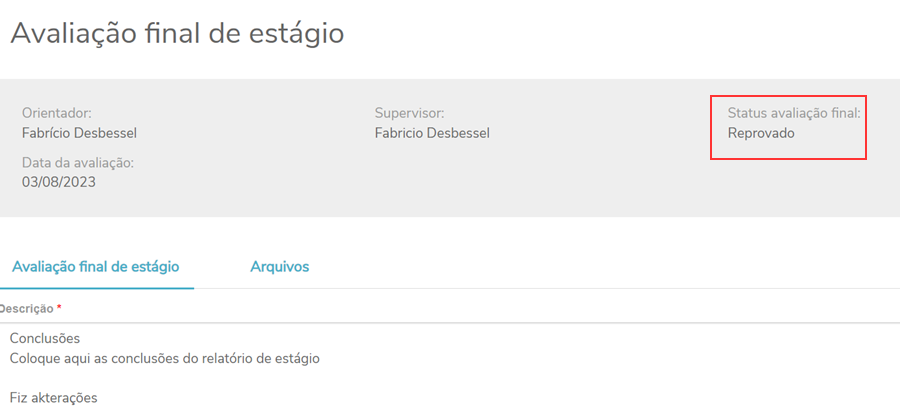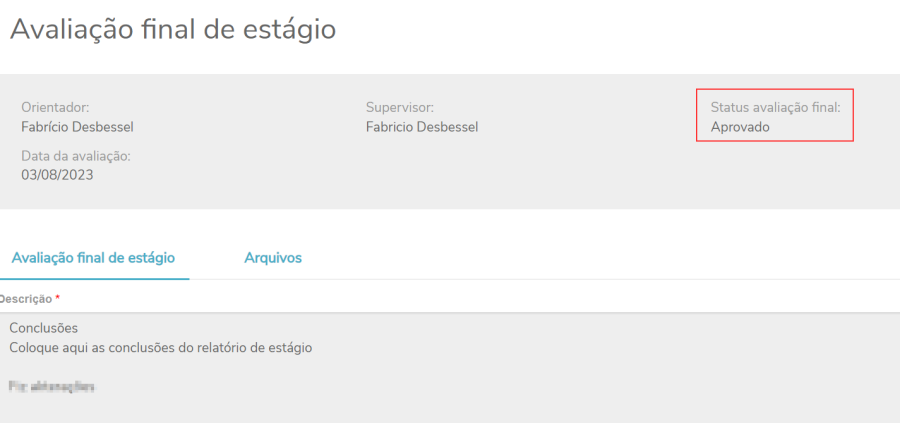Estágio Online - Avaliação Final
- ITPRXXX - Essa instrução de trabalho demonstra como o estudante, realizando um estágio, solicita a avaliação final.
Solicitar avaliação final
Acesse o portal educacional e, no menu, a opção Estágio/Emprego
Na página que se abre, haverão duas guias para serem selecionadas, a Vagas disponíveis/inscritas que se referem a vagas abertas por empresas para estágios, e Acompanhamento de Estágios, que é o foco deste processo.
- Acesse a guia Acompanhamento de estágios
- No estágio em curso acesse Outras ações
- Escolha Avaliação final de estágio
Informe as conclusões do estágio no campo Descrição. Em seguida, clique em Salvar.
Depois de salvar será habilitada a aba Arquivos. Clique nela e faça o envio do arquivo do Relatório Final de Estágio clicando no botão Enviar arquivo.
Na tela de Adicionar arquivo, clique no botão Adicionar arquivo... procure seu relatório final (que deverá estar no formato PDF), informe a Descrição do arquivo, marque a opção Relatório Final e clique no botão Enviar arquivo.
Você pode repetir esse passo pra adicionar outros arquivos, como apresentação da banca e demais documentos criados durante o estágio. O importante é que um deles precisa ser o Relatório Final, estando com essa opção marcada.
Solicitando aprovação da avaliação final
- Estando as conclusões descritas e os arquivos devidamente anexados sendo que, um deles, obrigatoriamente seja o Relatório Final, você deve solicitar a aprovação.
- Clique na aba Avaliação final de estágio e clique no botão Solicitar aprovação.
- Após aguarde o feedback do seu orientador.
- Se o mesmo for reprovado pelo orientador, você fazer alterações, trocar os arquivos enviados, inclusive do Relatório Final, Salvar e depois Solicitar aprovação novamente. Necessário fazer isso até que o Status da avaliação final seja Aprovado.
Veja o Status no campo Status avaliação final:
No final do processo o Status deverá estar como Aprovado:
Agora é só aguardar o agendamento da Banca para apresentação.